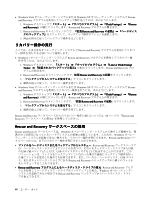Lenovo ThinkPad T420si (Japanese) User Guide - Page 109
レスキュー・メディアが起動すると、Rescue and Recovery ワークスペースが開きます。Rescue and Recovery
 |
View all Lenovo ThinkPad T420si manuals
Add to My Manuals
Save this manual to your list of manuals |
Page 109 highlights
133 Rescue and Recovery Rescue and Recovery ThinkPad ThinkPad 1. ThinkPad 2. Windows Windows XP 3. C:¥SWTOOLS 4. APPS 5 6. 『Setup ThinkPad ThinkPad ThinkPad 1. ThinkPad 2. Windows Windows XP 3. C:¥SWTOOLS 4. DRIVERS DRIVERS ThinkPad 5 6 txt INF Windows 第 5 91

注:
セカンダリー・ハードディスク・ドライブを取り付ける場合は、133 ページの 『ベイへのハード
ディスク・ドライブ・アダプターの挿入』を参照してください。
レスキュー・メディアが起動すると、Rescue and Recovery ワークスペースが開きます。Rescue and Recovery
ワークスペースから、各機能のヘルプ情報を参照することができます。指示に従って、リカバリー・プ
ロセスを完了します。
初期インストール済みソフトウェア・アプリケーションとデバイス・ド
ライバーの再インストール
ThinkPad に初期インストール済みのアプリケーションとデバイス・ドライバーを再インストールするこ
とができます。
初期インストール済みアプリケーションの再インストール
ご使用の ThinkPad にアプリケーション・プログラムを再インストールするには、次のように行います。
1. ThinkPad の電源をオンにします。
2. Windows の『エクスプローラ』または『コンピュータ』(Windows XP では『マイ コンピュータ』)を開
き、ハードディスクのディレクトリーを表示します。
3.
C:¥SWTOOLS
を開きます。
4. APPS フォルダーを開きます。このフォルダー内には、さまざまな初期インストール・アプリケー
ションに対応した名前のサブフォルダーがいくつかあります。
5. 再インストールするアプリケーションのサブフォルダーを開きます。
6. 『
Setup
Setup
Setup
Setup
』をダブルクリックし、画面の指示に従ってプログラムを再インストールします。
初期インストール済みデバイス・ドライバーの再インストール
注意:
デバイス・ドライバーを再インストールすると、ご使用の ThinkPad の現在の設定が変更さ
れます。デバイス・ドライバーの再インストールは、ThinkPad に起こった問題を修正する目的でのみ
行ってください。
ご使用の ThinkPad に初期インストールされていたデバイス・ドライバーを再インストールするに
は、次のようにします。
1. ThinkPad の電源をオンにします。
2. Windows の『エクスプローラ』または『コンピュータ』(Windows XP では『マイ コンピュータ』)を開
き、ハードディスクのディレクトリーを表示します。
3.
C:¥SWTOOLS
を開きます。
4. DRIVERS フォルダーを開きます。DRIVERS フォルダー内には、ご使用の ThinkPad に接続されたさま
ざまなデバイス (オーディオ、ビデオなど) に応じて命名されたサブフォルダーがいくつかあります。
5. デバイスのサブフォルダーを開きます。
6. 以下のいずれかの手順でデバイス・ドライバーを再インストールします。
•
デバイスのサブフォルダーで、テキスト・ファイル (拡張子が .txt というファイル) を探します。こ
のテキスト・ファイルには、デバイス・ドライバーの再インストール方法が含まれています。
-または-
•
デバイスのサブフォルダーにセットアップ情報のファイル (拡張子が .INF というファイル) が
ある場合、Windows の『コントロール パネル』の『ハードウェアの追加』を使用して、デバイ
ス・ドライバーを再インストールすることができます。しかし、これですべてのデバイス・ドラ
イバーを再インストールできるわけではありません。『ハードウェアの追加』プログラムで、
インストールするデバイス・ドライバーを求めるプロンプトが表示されたら、『
ディスク使
第
5
章
.
リカバリー概要
91